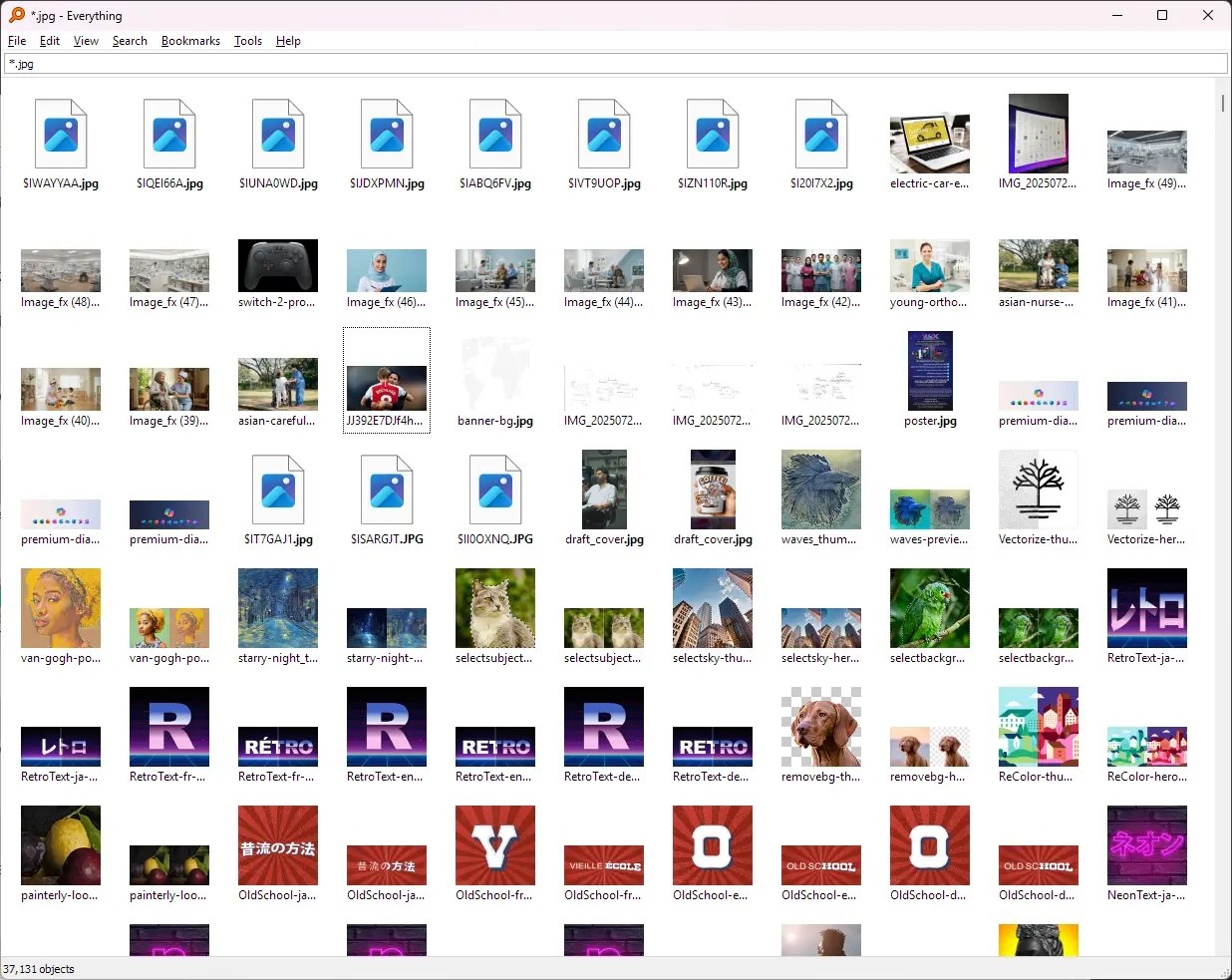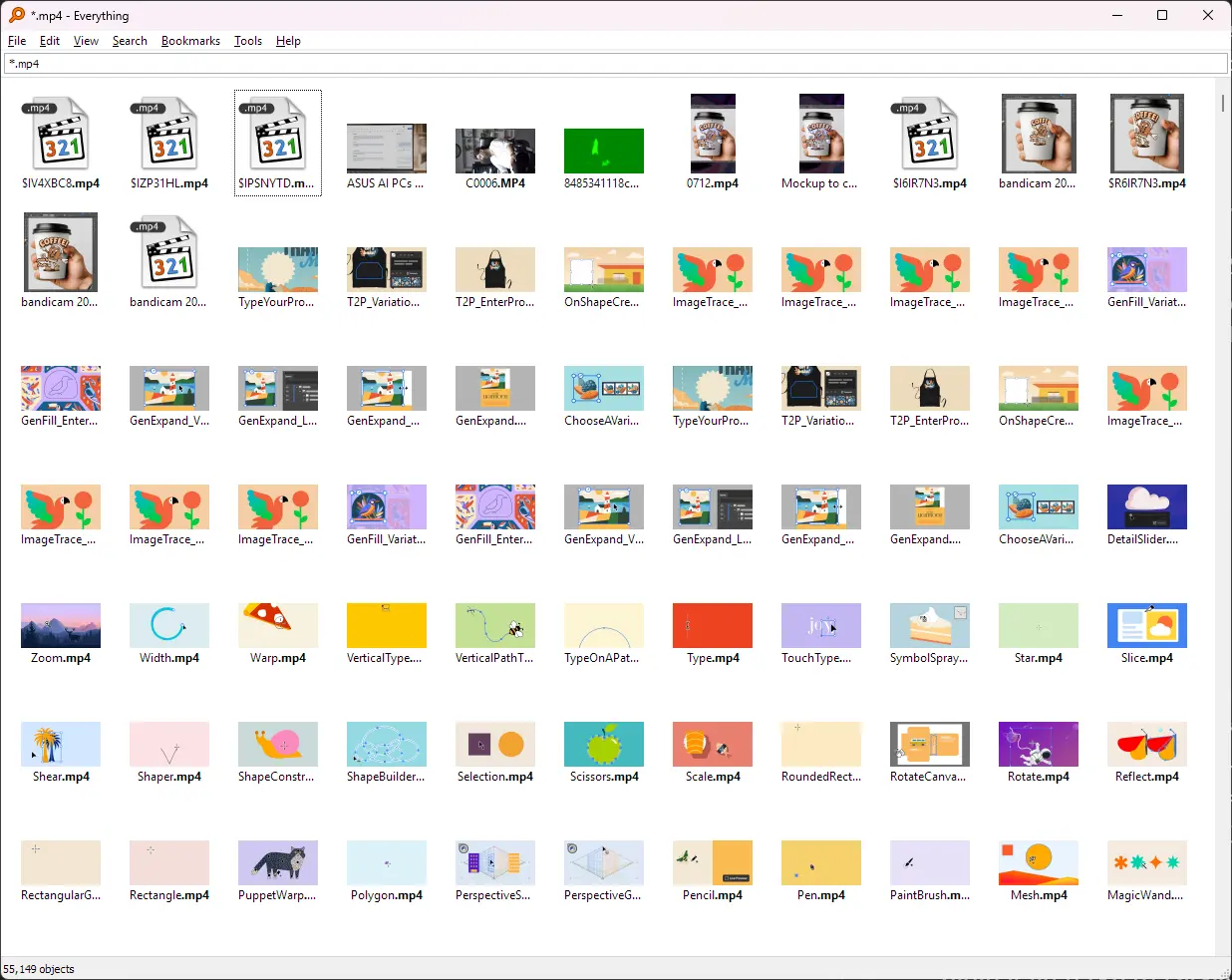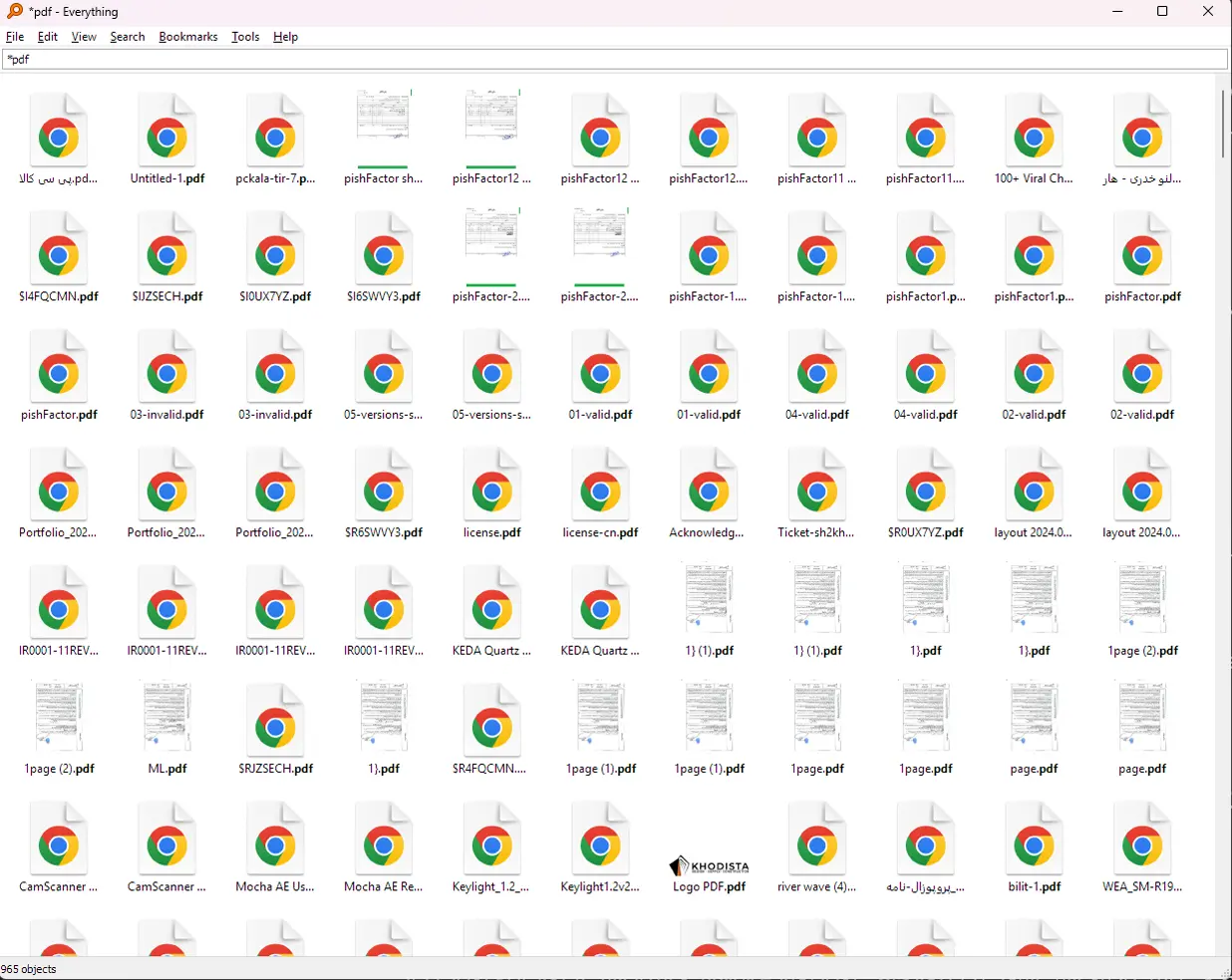بهترین روش برای جست و جو در ویندوز
در سیستمعامل ویندوز، کاربران روزبهروز با حجم بیشتری از فایلها، پوشهها و اطلاعات دیجیتال سر و کار دارند؛ از فایلهای متنی و تصاویر گرفته تا ویدیوهای حجیم، فایلهای نصبی، پروژههای کاری، برنامههای درسی و آرشیوهای شخصی. وقتی تعداد این فایلها افزایش پیدا میکند، پیدا کردن یک سند خاص، تصویری قدیمی یا حتی محل نصب یک نرمافزار میتواند به کاری زمانبر و آزاردهنده تبدیل شود. ابزار جستوجوی پیشفرض ویندوز (Windows Search) اگرچه از نظر ظاهری ساده و در دسترس است، اما معمولاً کند، منابعبر و در بسیاری از مواقع ناکارآمد است، بهویژه زمانی که با درایوهای حجیم یا پوشههای زیاد و تو در تو مواجه هستیم. در چنین شرایطی، استفاده از یک ابزار تخصصی و سریع، میتواند تحول بزرگی در تجربه کار با ویندوز ایجاد کند.
نرمافزار Everything، ساختهی شرکت Voidtools، دقیقاً برای پاسخ به این نیاز طراحی شده است، برنامهای بسیار سریع، کمحجم و کاملاً رایگان که در کمتر از یک ثانیه، هر فایل یا پوشهای را از دل حافظه ذخیره سازی اعم از HDD یا SSD شما پیدا میکند، بدون آنکه سرعت سیستم کاهش یابد یا ساعتها مشغول ایندکسگذاری شود. در ادامه این مقاله، Everything را بهصورت گامبهگام معرفی خواهیم کرد، نحوه نصب و تنظیم آن را یاد میگیریم، و در بخشهای آموزشی بعدی، ترفندهای پیشرفته و حرفهای برای جستوجوی بهتر در ویندوز با این نرمافزار را مرور خواهیم کرد. در نظر داشته باشید که میزان سرعت پیدا کردن فایل یا پوشه مورد نظر به سرعت حافظه شما دارد، هرچند این برنامه به سرعت فایل شما را که از پیش Index شده است را مییابد اما پیشنهاد می شود که فایل های کم حجم و غیر آرشیو خود را در یک حافظه SSD قرار دهید.
برنامه Everything چیست و چرا باید از آن استفاده کرد؟
Everything نرمافزاری بسیار سبک، رایگان و فوقالعاده سریع برای جستوجوی فایلها و پوشهها در ویندوز است. برخلاف ابزار جستوجوی ویندوز، این برنامه فقط بر نام فایلها تمرکز دارد و به همین دلیل میتواند در کمتر از یک ثانیه، نتایج را بهصورت لحظهای نمایش دهد.
ویژگیهای کلیدی برنامه Everything:
- جستوجوی آنی و بدون تاخیر
- ایندکسگذاری سریع و هوشمند
- مصرف کم منابع، حتی روی سیستمهای قدیمی
- پشتیبانی از فیلترها، عبارات منظم و جستوجوی پیشرفته
- رابط کاربری بدون تبلیغ و بسیار ساده
نکته مهم اینجاست که عملکرد سریع Everything، در کنار نصب یک حافظه SSD یا حافظه NVMe، میتواند تجربهای بسیار روان در ویندوز برایتان رقم بزند.
دانلود و راهاندازی Everything
قبل از هرچیز ابتدا برنامه را دانلود و نصب کنید. برای دانلود می توانید یکی از دو لینک زیر استفاده کنید:
- دانلود Everything مناسب ویندوزهای 64 بیت (پیشنهادی ویندوز 64 بیت)
- دانلود Everything مناسب ویندوزهای 32 بیت (پیشنهادی ویندوز 32 بیت)
- دانلود Everything Lite، نسخه سبک، ویندوز 64 بیت (اگر سیستم قدیمی دارید و از HDD استفاده می کنید این نسخه مناسب است)
- دانلود Everything Lite نسخه سبک، ویندوز 32 بیت (اگر سیستم قدیمی دارید و از HDD استفاده می کنید این نسخه مناسب است)
- اگر لینک های بالا غیر فعال بودند می توانید با مراجعه به صفحه رسمی، نسخه مورد نظر خود را دانلود کنید. صفحه رسمی دانلود Everything
بعد از نصب، Everything بهطور خودکار شروع به ایندکسگذاری فایلها در درایوهای NTFS میکند. این فرایند تنها چند ثانیه طول میکشد و پس از آن جستوجو در سیستم بهصورت آنی خواهد بود.
کار با محیط برنامه Everything
کافی است تنها چند حرف از نام فایل موردنظر را وارد کنید؛ نتایج بهصورت لحظهای نمایش داده میشوند. به عنوان مثال با نوشتن report، تمام فایلهایی که نام آنها شامل این عبارت باشد، نمایش داده میشوند.
ستون اطلاعات
اطلاعاتی مانند نام فایل، مسیر، حجم، نوع و زمان آخرین تغییر در جدول نتایج قابل مشاهدهاند. با کلیک راست روی ستونها میتوانید آنها را مرتب، حذف یا اضافه کنید. برای مشاهدهی مسیر فایل کافی است روی آن راستکلیک کرده و گزینهی Open Path را انتخاب کنید.
ترفندهای جستوجوی پیشرفته
جستوجوی فایل بر اساس پسوند
این ترفند زمانی کاربرد دارد که بهدنبال فایلهایی از یک نوع خاص هستید. مثلاً اگر بخواهید تمام فایلهای ویدیویی با پسوند MP4 را پیدا کنید، کافیست عبارت *.mp4 را در نوار جستوجو وارد کنید. بههمین ترتیب، با *.pdf میتوانید تمام فایلهای PDF موجود در سیستم را مشاهده کرده و از آنها فهرست بگیرید. این قابلیت برای کاربرانی که فایلهای متنی، تصویری یا صوتی را دستهبندی میکنند بسیار مفید است.
جستوجوی ترکیبی با نام و پسوند
گاهی شما فقط میدانید که نام فایل شامل یک کلمه خاص بوده (مثلاً resume)، و اینکه فایل از نوع PDF بوده. در این شرایط، میتوانید ترکیب نام و پسوند را وارد کنید تا Everything تنها فایلهایی را نمایش دهد که هر دو شرط را دارند. این روش بسیار سریعتر از فیلترهای پیچیده ویندوز است و در کسری از ثانیه نتایج را ارائه میدهد.
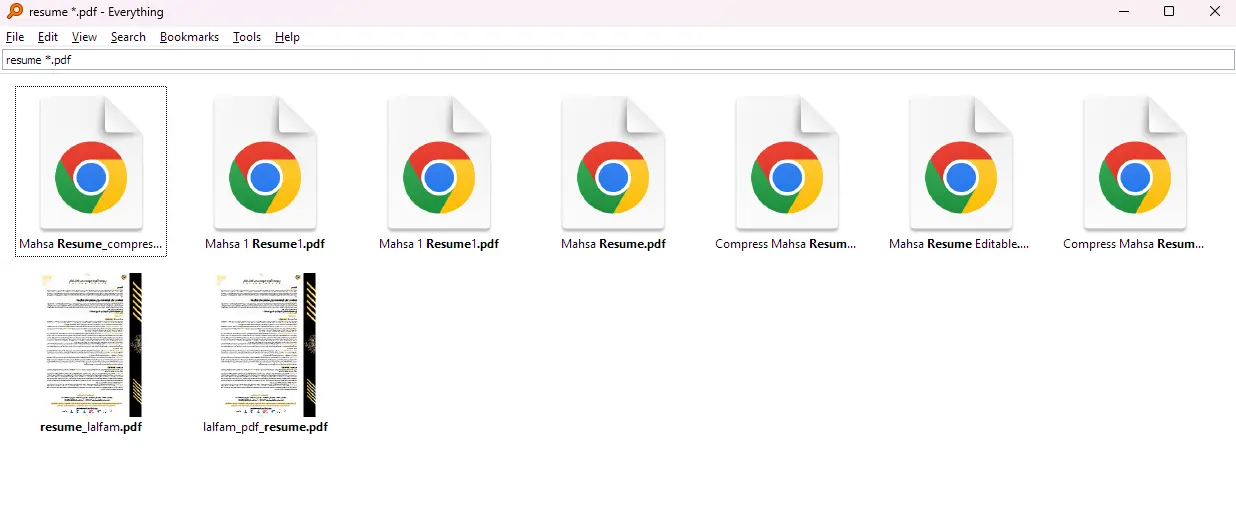
استفاده از عملگر منفی برای حذف موارد خاص
علامت تعجب (!) در ابتدای عبارت باعث میشود فایلهایی که مطابق شرط نیستند نمایش داده شوند. مثلاً اگر !*.exe را جستوجو کنید، Everything همه فایلهایی که پسوند EXE ندارند را فهرست خواهد کرد. این روش برای حذف فایلهای اجرایی از نتایج یا تمرکز بر فایلهای دادهای (مثل اسناد یا تصاویر) بسیار مفید است. به عنوان مثال می خواهم پسوند EXE و همچنین پسوند JS نمایش داده نشود، سرچ به این شکل می شود: !*.exe !*.js. دقت داشته باشید ابتدا علامت تعجب سپس ستاره بعد از نقطه . و در آخر پسوند مثلا exe. اگر میخواهید چندین پسوند را اضافه کنید بین هر دستور یک فاصله با Space قرار دهید مانند تصویر زیر:
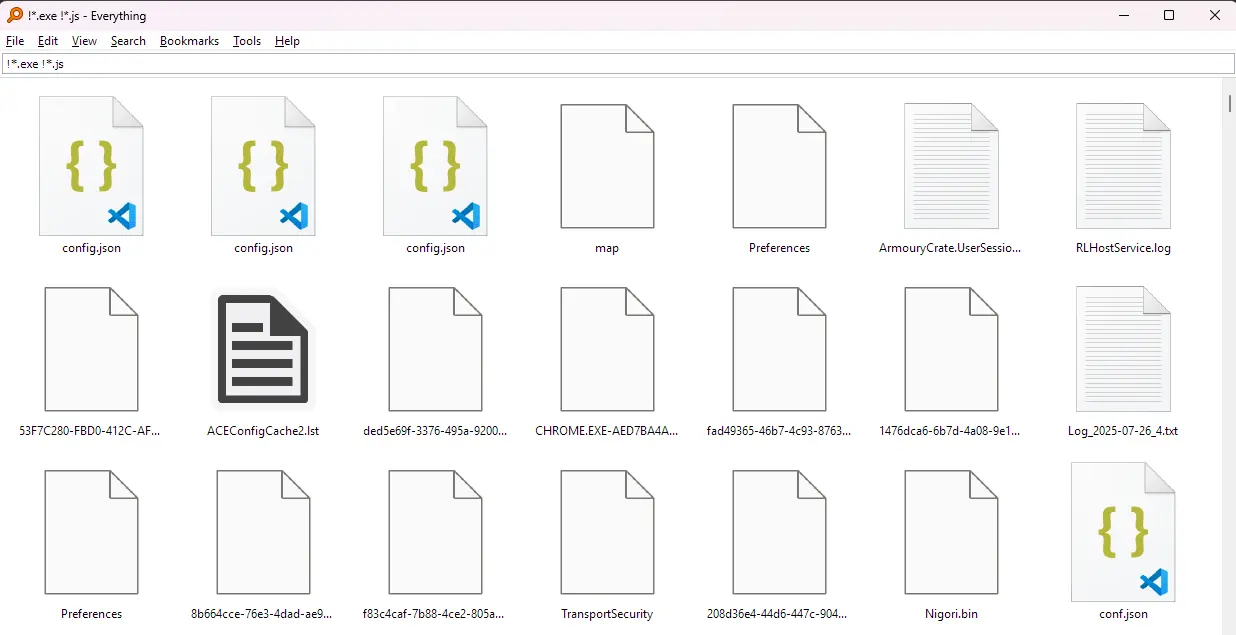
فیلتر بر اساس حجم فایلها
با استفاده از فیلتر size: میتوانید فایلها را بر اساس اندازه آنها جستوجو کنید. مثلاً size:>100mb فایلهایی با حجم بیش از ۱۰۰ مگابایت را نشان میدهد، که برای یافتن فایلهای حجیم و آزادسازی فضای درایو C بسیار کاربردی است. برعکس آن، size:<10mb برای شناسایی فایلهای کوچک یا موقتی به کار میرود.
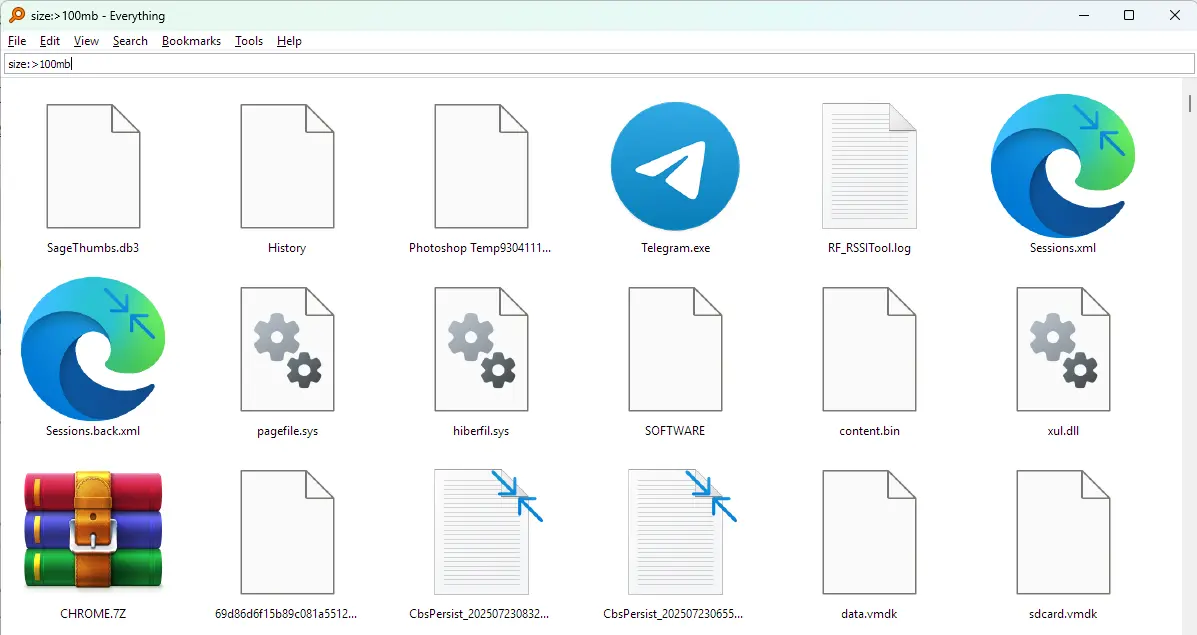
جستوجوی زمانی (بر اساس تاریخ)
برای جستوجو بر اساس تاریخ در نرمافزار Everything، میتوانید از عملگرهای اختصاصی مرتبط با تاریخ استفاده کنید. این ابزار قدرتمند جستوجو، امکان فیلتر کردن نتایج بر اساس زمان ایجاد یا آخرین ویرایش فایلها را فراهم میکند.
به عنوان مثال:
- dm:2024-01-15 تمام فایلهایی را نمایش میدهد که در تاریخ ۱۵ ژانویه ۲۰۲۴ ویرایش شدهاند.
- dc:2024-01-15 فایلهایی را نمایش میدهد که در همان تاریخ ایجاد شدهاند.
همچنین امکان تعریف بازههای زمانی نیز وجود دارد، مانند:
- dm:>=2024-01-01 <=2024-01-31 برای یافتن فایلهایی که در بازهی ماه ژانویه ۲۰۲۴ ویرایش شدهاند.
- dc:2024-01-01..2024-01-31 برای جستوجوی فایلهایی که در همین بازه زمانی ایجاد شدهاند.
جستوجوی تاریخ خاص:
- برای یافتن فایلهایی که در تاریخ خاصی ویرایش شدهاند. مثال: dc:2024-01-15 – مثال: dm:>=2024-01-01 <=2024-01-31
جستوجوی بازهای: dm:>=<تاریخ> <=<تاریخ>
- برای جستوجوی فایلهایی که در یک بازه زمانی ویرایش شدهاند. مثال: dm:>=2024-01-01 <=2024-01-31
برای یافتن همه فایلهای .pdf که در تیرماه ۱۴۰۴ (ژوئیه ۲۰۲۵) ایجاد شدهاند:
- *.pdf dc:2025-07-01..2025-07-31
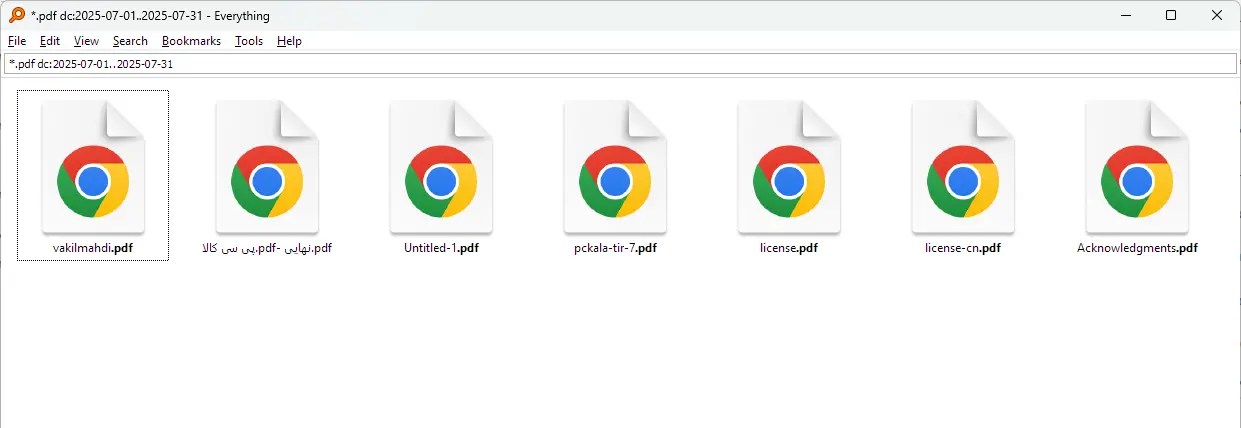
جستوجوی پوشهها به جای فایلها
اگر تنها بهدنبال پوشهها هستید و نه فایلها، میتوانید از فیلتر folder: استفاده کنید. مثلاً اگر بنویسید folder:photos، فقط پوشههایی که در نام آنها کلمه photos وجود دارد نمایش داده میشوند. این ابزار برای مدیریت ساختار پوشهای یا یافتن فولدرهای تکراری بسیار مفید است.
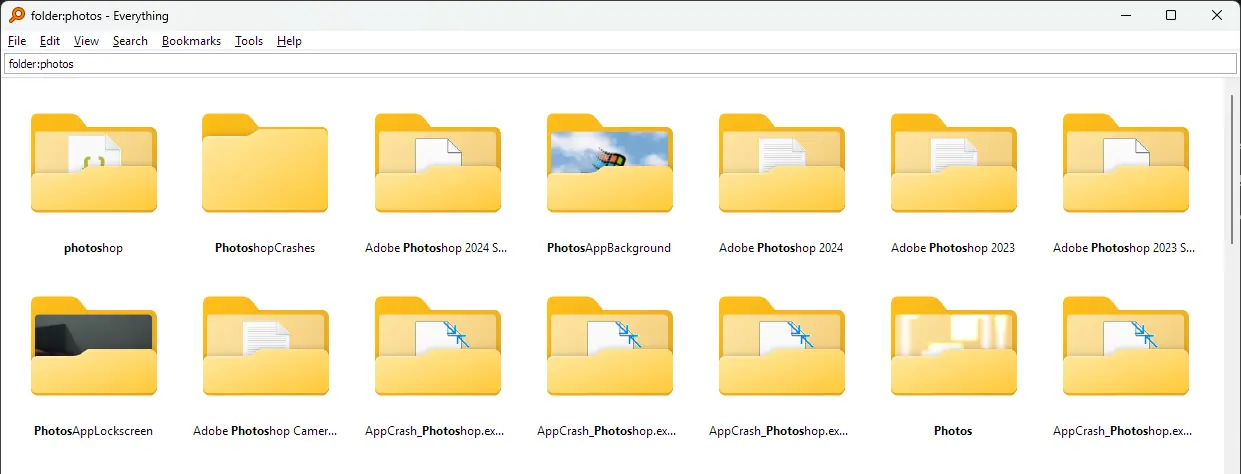
استفاده از عبارات منظم (Regex) برای جستوجوی پیشرفته
عبارات منظم یا Regular Expressions به شما اجازه میدهند الگوهای پیچیدهتری برای نام فایلها تعریف کنید. برای مثال، اگر عکسهایی دارید که با فرمت IMG_0001.jpg تا IMG_9999.jpg ذخیره شدهاند، میتوانید از الگوی بالا برای جستوجوی همه آنها استفاده کنید.
قبل از استفاده باید گزینه Use Regular Expressions را از منوی Search فعال کنید.
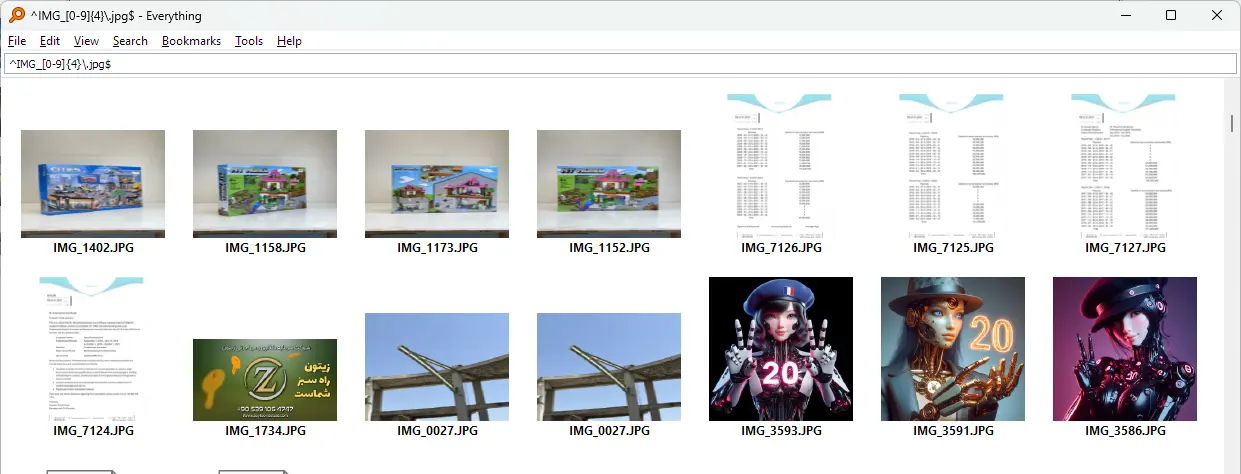
جستوجو در مسیر خاص
اگر بخواهید فقط در یک پوشه خاص یا یک مسیر مشخص جستوجو انجام دهید، کافیست مسیر را به همراه فیلتر مورد نظر وارد کنید. در مثال بالا، همه فایلهای Word با پسوند .docx که فقط در پوشه Documents کاربر Ali هستند، فهرست میشوند. این روش بسیار دقیقتر و سریعتر از جستوجوی سنتی ویندوز است.
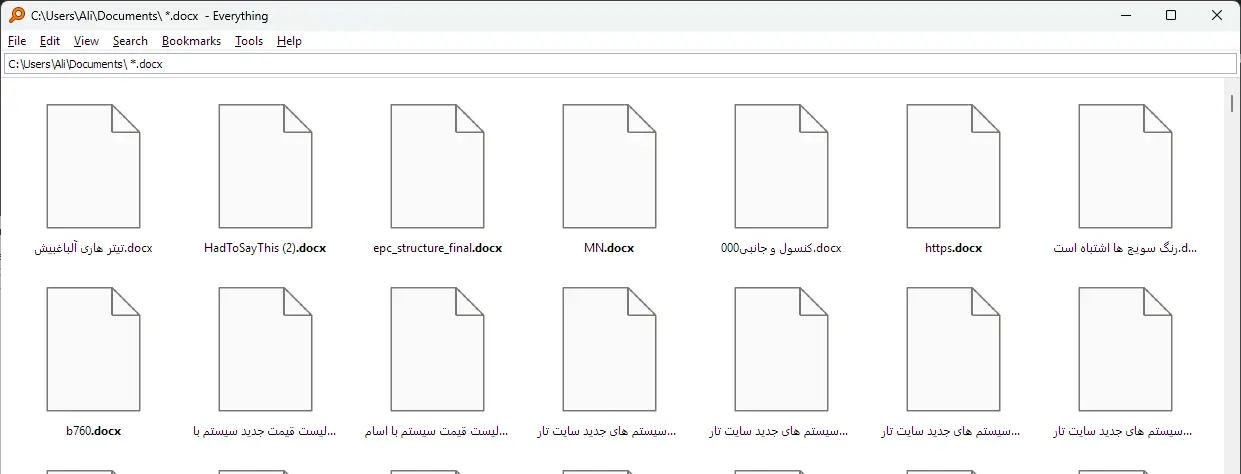
نکات مهم استفاده از Eveyrhing
در برخی مواقع هنگام سرچ کردن ممکن است هیچ نتیجه ای را مشاهده نکنید، دلیل اصلی این اتفاق از بین رفتن Index نرم افزار است. هنگام بروز چنین مشکلی، ابتدا به منوی Tools رفته و روی Options کلیک کنید. سپس در پنل Indexes روی Force Rebuild کلیک کنید. چند لحظه صبر کنید تا تمام سیستم بررسی شود. سپس روی OK کلیک کنید. این عمل باعث می شود که تمامی فایل های موجود هارد اینترنال HDD و یا حافظه های پرسرعت متصل شده به سیستم شناسایی شوند تا هنگام جست و جو کردن، به سرعت فایل مورد نظر پیدا شود.
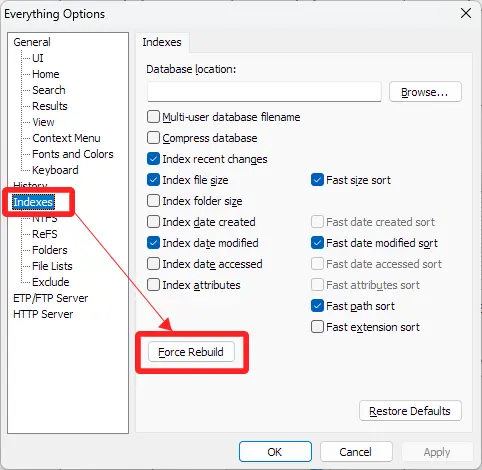
اگر با ایندکس کردن نیز فایلی یافت نشد، از خاموش بودن گربنه Regex مطمئن شوید همچنین حال جست و جو روی Eveything باشد تا تمام فایل ها پیدا شوند. در صورت نیاز می توانید حالت های دیگر را در بخش Search فعال کنید.
- حالت Everything: جست و جو تمامی فایل ها با هرنوع پسوند
- حالت Audio: جست و جو فایل های صوتی با پسوند های mp3، wav، m4a و سایر پسوندهای صوتی
- حالت Compressed: جست و جو فایل های فشرده مانند zip, rar, 7zip و سایر پسوندهای فشرده سازی شده
- حالت Documnets: جست و جو فایل های سند، مانند pdf, doc, docx و سایر پسوندهای سند.
- حالت Executable: جست و جو فایل های اجرایی با پسوندهای exe, msi, com, bat
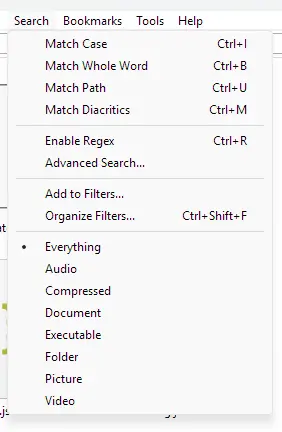
جمع بندی
نرمافزار Everything بهدرستی لقب یکی از سریعترین و قدرتمندترین ابزارهای جستوجو در ویندوز را یدک میکشد. با رابط کاربری سبک، سرعت فوقالعاده بالا و قابلیتهای حرفهای همچون جستوجوی بر اساس نام، پسوند، اندازه، تاریخ و حتی محتوای فایل، این نرمافزار میتواند جای خالی هرگونه ناتوانی موتور جستوجوی پیشفرض ویندوز را پر کند. فرقی نمیکند در حال مدیریت یک آرشیو عظیم از ویدئوها باشید یا دنبال یک سند گمشده در میان هزاران فایل متنی بگردید، Everything در کسری از ثانیه شما را به مقصد میرساند. با شناخت ترفندها و اپراتورهای پیشرفتهای که در این مقاله معرفی شد، میتوانید سطح جستوجوهای خود را به مرحلهای کاملاً حرفهای برسانید. اگر به دنبال نهایت سرعت در یافتن اطلاعات هستید،